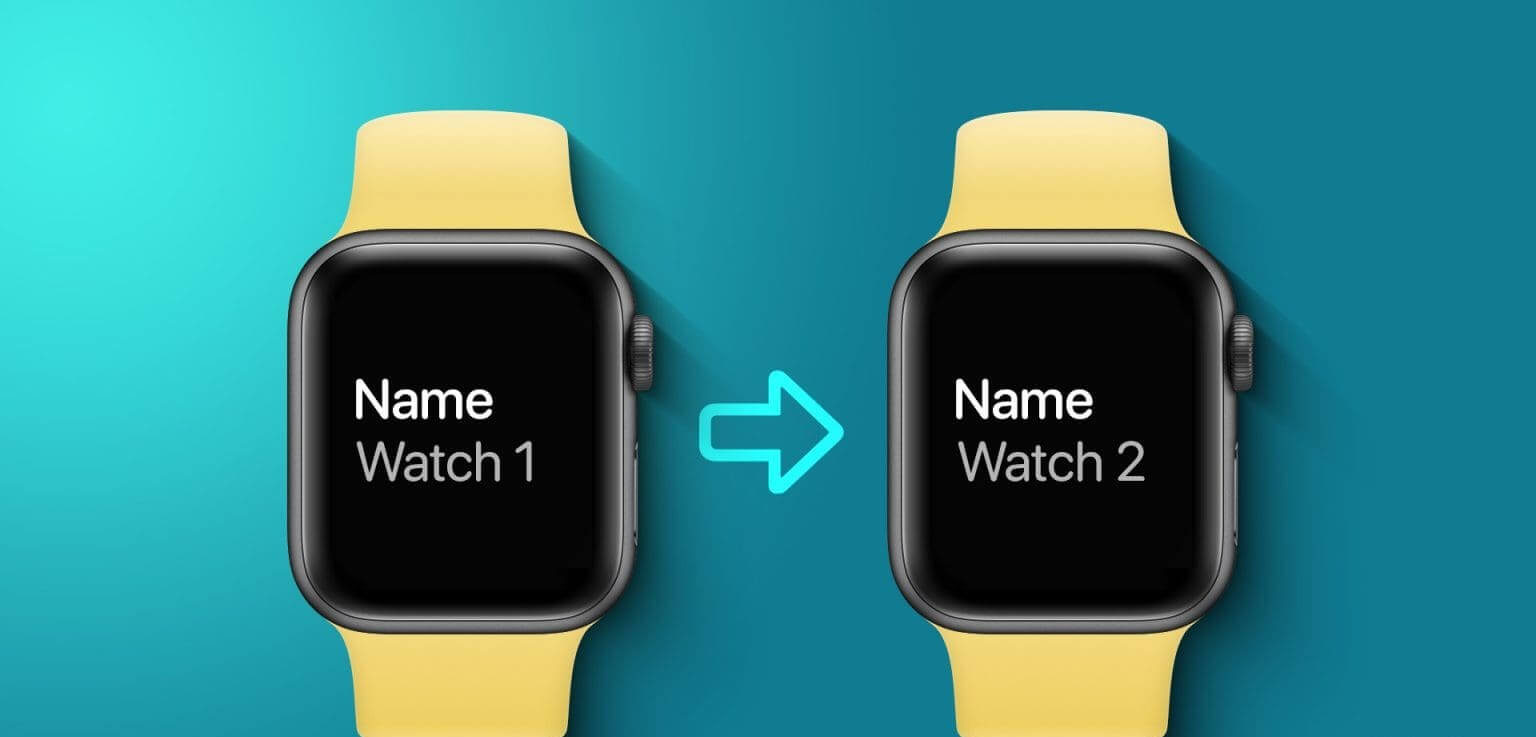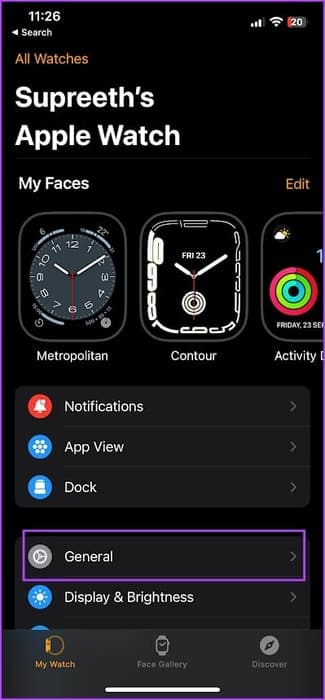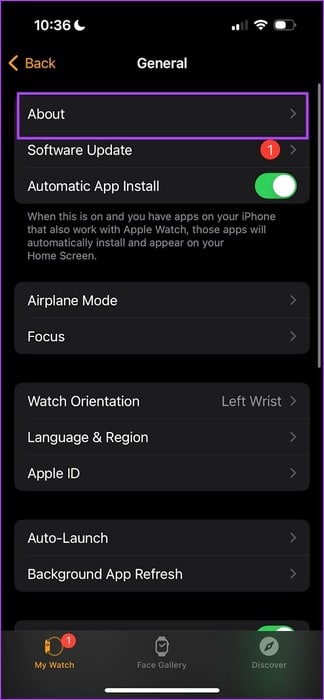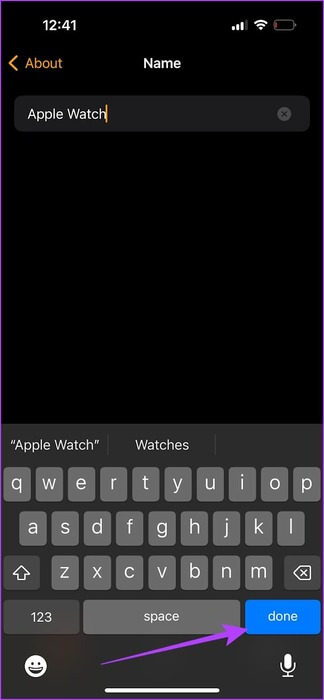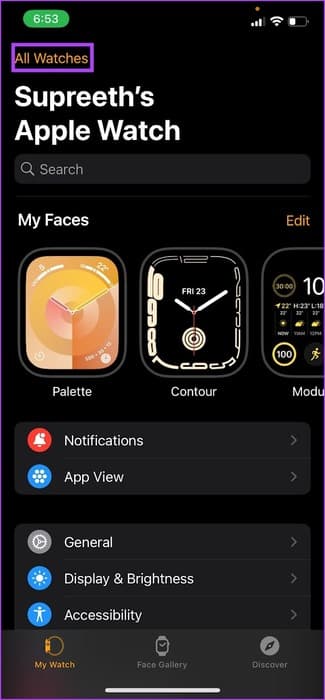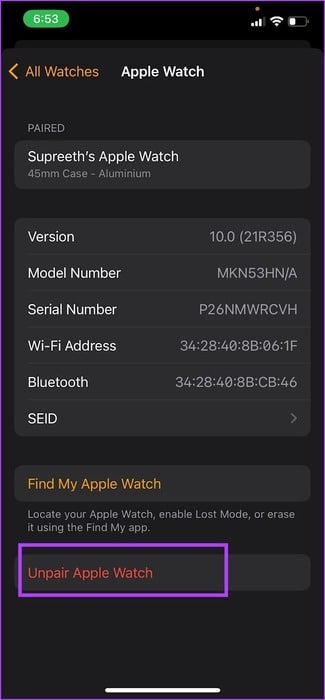Comment changer le nom de votre Apple Watch
Par défaut, Apple utilise votre prénom pour désigner vos appareils. Par exemple, mon Apple Watch porte le nom « Supreeth's Apple Watch ». Eh bien, si vous n'êtes pas fan de ce système de dénomination sur l'Apple Watch, il existe un moyen de s'en sortir. Dans cet article, nous souhaitons vous montrer comment changer le nom de votre Apple Watch.
Vous pouvez facilement modifier le nom de votre montre à l’aide de l’application Watch sur votre iPhone. La bonne nouvelle est que vous n'avez pas besoin de le réinitialiser pour changer le nom. Tout ce dont vous avez besoin est de quelques clics dans l’application Watch sur votre iPhone. Mais d’abord, comprenons ce qui se passe lorsque vous modifiez le nom de votre montre.
NOTE: Comment changer le nom de votre AirDrop
Que se passe-t-il lorsque vous modifiez le nom sur votre Apple Watch
Voici ce qui se passe lorsque vous modifiez le nom de votre Apple Watch :
- Le changement de nom est reflété lorsque votre Apple Watch est couplée et visible dans la liste Bluetooth de votre iPhone.
- Le nouveau nom de votre Apple Watch sera également affiché dans l'application Watch sur votre iPhone.
- Si vous utilisez SiriLe nouveau nom Apple Watch sera utilisé pour les commandes vocales et les interactions.
- Le changement de nom est associé àIdentifiant Apple Votre Apple Watch sera affichée dans la liste des appareils sous le nouveau nom.
- Si vous utilisez une application Trouver monLe nom modifié sera utilisé pour identifier votre Apple Watch.
Cependant, changer le nom de votre montre n'affecte pas les données stockées sur l'appareil. Il s'agit d'un changement cosmétique qui n'affecte pas les applications, les paramètres ou tout autre contenu. De plus, le changement de nom n’affectera pas le couplage entre Apple Watch et iPhone. Ils resteront connectés comme avant.
Comment changer le nom de votre Apple Watch
Voici comment modifier facilement le nom de votre montre à l'aide de l'application Watch sur votre iPhone. Malheureusement, vous ne pouvez pas modifier le nom à l'aide de la montre elle-même. Cependant, voici comment procéder.
Étape 1: Ouvert Regarder l'application Sur ton iPhone
Étape 2: Allez dans l'onglet "ma montre" Et sélectionnez "An".
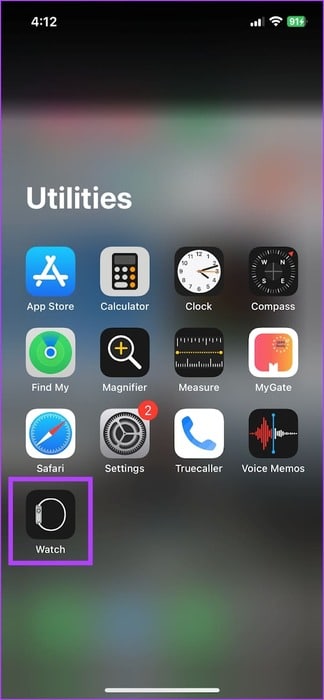
Étape 3: Clique sur Environ.
Étape 4: Clique sur Nom de la montre.
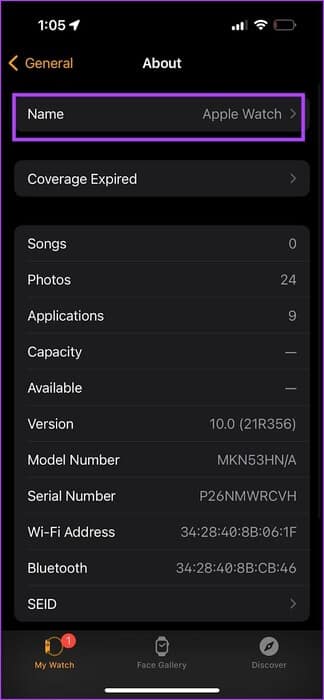
Étape 5: Tapez un nom Apple Watch Votre et cliquez sur Terminé.
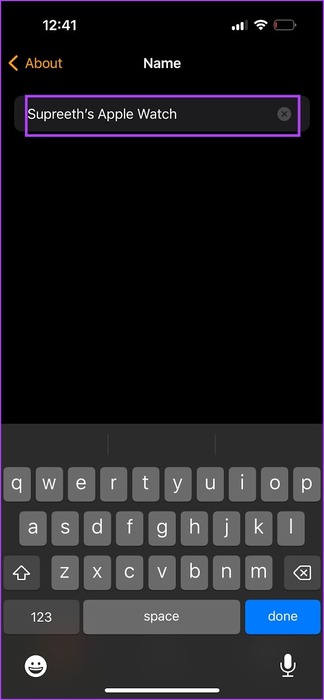
C'est si facile. Cependant, si vous rencontrez des difficultés pour le faire, ne vous inquiétez pas. La section suivante de cet article vous aidera.
Que faire si vous ne parvenez pas à renommer votre Apple Watch
Si vous ne parvenez pas à modifier le nom de votre montre, ces méthodes devraient vous aider.
1. Gardez votre Apple Watch chargée et connectée à votre iPhone
Si votre Apple Watch est déconnectée de votre iPhone ou est déchargée, vous verrez l'erreur suivante et vous ne pourrez pas renommer votre Apple Watch. Alors, gardez votre Apple Watch couplée et connectée à votre iPhone.
2. Redémarrez votre iPhone et Apple Watch
S'il y a un bug avec votre iPhone ou Apple Watch qui vous empêche de renommer votre Apple Watch, le redémarrage de ces appareils devrait vous aider.
Étape 1: Ouvrir une application Montres Sur ton iPhone
Étape 2: Clique sur Toutes les heures Dans le coin supérieur gauche.
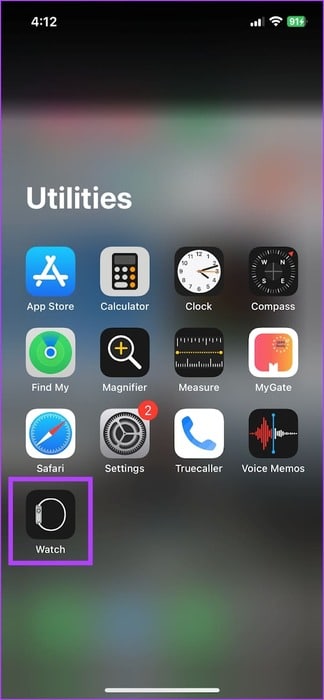
Étape 3: Appuyez sur l'icône je (bouton info) A côté de l'horloge.
Étape 4: Clique sur Dissocier votre Apple Watch.
Étape 5: Une fois que vous avez suivi les instructions à l'écran Dissocier votre Apple Watch Pour le coupler à nouveau.
3. Dissociez et associez votre Apple Watch
Enfin, si aucune des méthodes ci-dessus ne fonctionne et que vous ne parvenez pas à modifier le nom de votre montre, essayez de dissocier votre Apple Watch et de la coupler à nouveau avec votre iPhone. Cela créera une nouvelle connexion entre votre iPhone et Apple Watch, effaçant les erreurs.
C'est tout ce que vous devez savoir pour changer le nom de votre montre. Si vous avez d'autres questions, consultez la section FAQ ci-dessous.
Questions fréquemment posées sur le changement du nom de votre Apple Watch
T1. Combien de fois puis-je changer le nom de ma montre ?
Répondre: Il n'y a pas de limite au nombre de fois que vous pouvez modifier le nom de votre montre.
Q2. Le nom de mon Apple Watch sera-t-il réinitialisé après une réinitialisation d'usine ?
Répondre: Oui. Le nom de votre Apple Watch sera réinitialisé par défaut une fois que vous aurez effectué une réinitialisation d'usine.
Q3. Je souhaite masquer le nom de mon Apple Watch. Que puis-je faire?
Répondre: Malheureusement, il n'existe aucun moyen de masquer le nom de votre Apple Watch. Vous pouvez simplement le renommer.
Réglez-le correctement
Nous espérons que cet article vous aidera à changer le nom de votre Apple Watch. Si vous rencontrez d’autres problèmes, vous pouvez laisser un commentaire sous cet article. Nous vous répondrons avec la solution et vous aiderons dans les plus brefs délais !